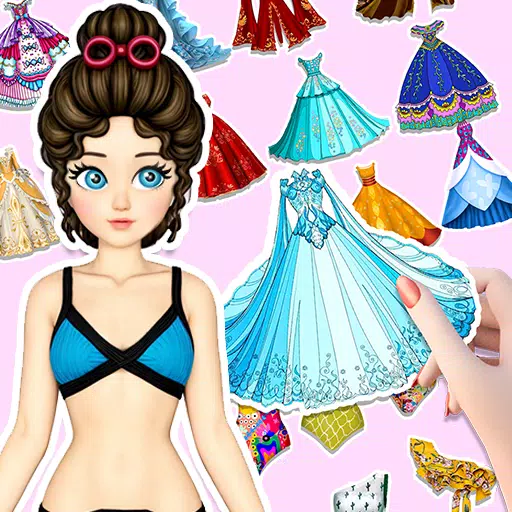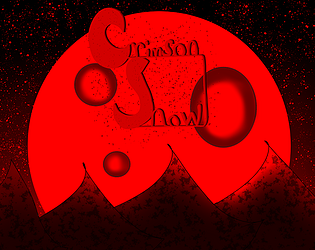Trải nghiệm thư viện rộng lớn của SteamVR trên PC của bạn với tai nghe PlayStation VR2 của bạn! Mặc dù trước đây bị giới hạn, bộ chuyển đổi $ 60 của Sony mở ra khả năng này, với điều kiện PC của bạn đáp ứng các yêu cầu tối thiểu. Tuy nhiên, thiết lập không hoàn toàn cắm và chơi. Hướng dẫn này cung cấp một hướng dẫn toàn diện.
Thiết bị thiết yếu:

Trước khi bắt đầu, hãy đảm bảo PC của bạn đáp ứng các thông số kỹ thuật của Sony [PS VR2 PC Setapter](liên kết đến-sony-page-here). Bạn sẽ cần:
- Tai nghe PlayStation VR2
- Bộ điều hợp PC PlayStation VR2 (bao gồm bộ chuyển đổi AC và cáp USB 3.0 Type-A)
- Cáp DisplayPort 1.4 (được bán riêng)
- Cổng USB 3.0 loại A miễn phí (một trung tâm bên ngoài được cung cấp có thể hoạt động, mặc dù cảnh báo của Sony)
- Khả năng Bluetooth 4.0 (tích hợp hoặc thông qua bộ điều hợp)
- Steam, SteamVR và ứng dụng PlayStation VR2 (tất cả được cài đặt trên PC của bạn)
- Hai cổng và cáp sạc USB-C cho bộ điều khiển cảm giác (hoặc trạm sony sony)
Kết nối từng bước:
- Cài đặt phần mềm: Tải xuống và cài đặt Steam, SteamVR và ứng dụng PlayStation VR2 thông qua Steam.
- Ghép nối Bluetooth: Kích hoạt Bluetooth trên PC của bạn. Trên mỗi bộ điều khiển ý nghĩa, nhấn và giữ PlayStation và tạo các nút cho đến khi ánh sáng nhấp nháy. Thêm chúng dưới dạng thiết bị Bluetooth trong cài đặt PC của bạn. Nếu sử dụng bộ điều hợp Bluetooth bên ngoài cùng với bộ điều hợp tích hợp, hãy vô hiệu hóa trình điều khiển Bluetooth bên trong trong Trình quản lý thiết bị.
- Kết nối bộ chuyển đổi AC với ổ cắm điện. Chỉ báo của bộ điều hợp sẽ chuyển sang màu đỏ rắn. Kết nối tai nghe PS VR2 với cổng USB-C của bộ điều hợp.
- Khởi động lại PC của bạn.
- Khởi chạy và cấu hình: Nguồn trên tai nghe PS VR2. Khởi chạy SteamVR, đặt nó làm thời gian chạy OpenXR mặc định của bạn. Mở ứng dụng PlayStation VR2 để cập nhật phần sụn của bộ điều khiển và định cấu hình khu vực chơi, IPD và khoảng cách hiển thị của bạn.
- Thưởng thức! Sau khi thiết lập hoàn tất, hãy bắt đầu chơi các trò chơi steamvr của bạn.
Kết nối trực tiếp (không có bộ điều hợp)?
Hiện tại, một kết nối trực tiếp mà không có bộ điều hợp là không đáng tin cậy. Mặc dù một số báo cáo cho thấy có thể với một số GPU 2018 nhất định có ứng dụng Virtuallink và PlayStation VR2, nhưng điều này không đáng tin cậy. Bộ điều hợp là phương pháp được đề xuất và đáng tin cậy nhất.